笔记本万能网卡驱动整合了最为全面的电脑笔记本无线网卡驱动,拥有强大的兼容性,无论新老电脑都能够完美使用该款软件,快速安装的高效流程后,重启就能够使用了,帮助用户完美解决各种品牌型号笔记本上网问题!

笔记本万能网卡驱动特色
1.硬件设备支持
驱动包经过合理定制和整合,是市面上所见到的体积相近的驱动套装中支持最多硬件设备的
2.多平台支持
分32位版和64位版,32位版支持 windows 8/7/xp、server 2003;64位版支持 windows 8/7、server 2008 r2,新版增加支持win8.1和win10
3.多语言支持
持支持 简体中文、繁体(正体)中文 以及 英文 操作系统,不同语言的系统会显示对应语言的用户界面,对于非中文的操作系统,默认显示英文用户界面
4.定位
驱动覆盖面广,智能精准识别硬件设备, 是普通电脑用户离线安装电脑硬件驱动的好帮手、装机人员、系统工程师、系统维护人员部署系统的最佳选择。驱动一键到位,便捷装机首选
笔记本万能网卡驱动功能
3Com(3CRPAG175B)无线笔记本网卡驱动1.1.0.21
3Com(3CRDAG675B)无线PCI网卡驱动包1.1.0.21
3Com(3CRGPC10075)无线笔记本网卡驱动包1.0.0.0
Agere无线网卡驱动7.82
Airgo系列无线网卡驱动
Aopen建基系列无线网卡驱动
Atheros系列无线网卡驱动
IBM ThinkPad笔记本无线网络适配器驱动包5.3.0.35h
IBM ThinkPad笔记本802.11abgn无线网卡最新驱动6.0.3.94
驱动安装教程
1.首先需要你了解无线网卡的型号是否匹配你当前的驱动型号(型号相对还可使用哦),将其下载后双击解压.而本站所提供的万能无线网卡驱动就含有多种不同型号的驱动,你选择适合你设备的驱动型号就行.
2.然后将准备好的无线网卡连接电脑的USB接口,连接后会提示有新硬件连接并弹出【新硬件向导】弹框.
3.倘若你的设备成功连接却无以上弹框出现,请在我的电脑属性中查找.
4.打开我的电脑属性后,选择“硬件”→“设备管理器”打开.

5.打开设备管理界面后我们依次选择【操作】→【扫描检测硬件改动】命令,就会有发现新硬件弹窗出现了.
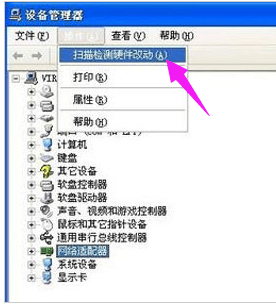
6.然后在如下界面中我们选择【否,暂时不】选项并继续【下一步】.
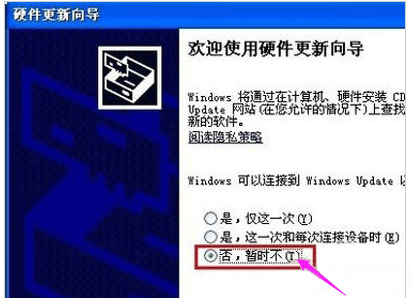
7.继续安装进入如下截图:在这里我们选择“从列表或指定位置安装”,并继续“下一步”
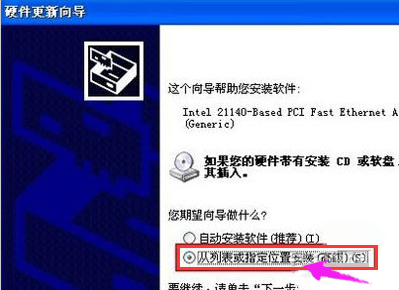
8.根据提示我们需要选择一种硬件类型.你可以在列表中选择“网络适配器”后单击“下一步”继续
9.在这里我们需要选择搜索和安装选项.选择“不要搜索.我要自己选择要安装的驱动程序”,单击“下一步”继续.
10.接下来会进入到让你选择网卡界面,在这里我们需要单击“从磁盘安装”按钮.
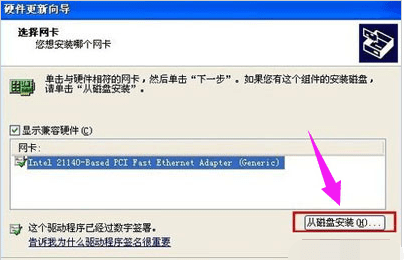
11.进入到磁盘安装界面后我们,单击“浏览”按钮,选择存储无线网卡驱动的位置,选中你在解压步骤处解压的文件夹并单击“确定”.
12.返回到“您想安装哪个网卡”界面后,根据提示选择名字最长的那个选项继续“下一步”
13.继续后进入到万能无线网卡驱动安装进度条界面,在安装过程中会有个“这个软件没有通过 Windows 验证”框出现,我们直接选择“仍然继续”即可
14.最后,万能无线网卡驱动成功安装后,单击完成按钮关闭该界面就可以了.





 360解压缩软件2023
360解压缩软件2023 看图王2345下载|2345看图王电脑版 v10.9官方免费版
看图王2345下载|2345看图王电脑版 v10.9官方免费版 WPS Office 2019免费办公软件
WPS Office 2019免费办公软件 QQ浏览器2023 v11.5绿色版精简版(去广告纯净版)
QQ浏览器2023 v11.5绿色版精简版(去广告纯净版) 下载酷我音乐盒2023
下载酷我音乐盒2023 酷狗音乐播放器|酷狗音乐下载安装 V2023官方版
酷狗音乐播放器|酷狗音乐下载安装 V2023官方版 360驱动大师离线版|360驱动大师网卡版官方下载 v2023
360驱动大师离线版|360驱动大师网卡版官方下载 v2023 【360极速浏览器】 360浏览器极速版(360急速浏览器) V2023正式版
【360极速浏览器】 360浏览器极速版(360急速浏览器) V2023正式版 【360浏览器】360安全浏览器下载 官方免费版2023 v14.1.1012.0
【360浏览器】360安全浏览器下载 官方免费版2023 v14.1.1012.0 【优酷下载】优酷播放器_优酷客户端 2019官方最新版
【优酷下载】优酷播放器_优酷客户端 2019官方最新版 腾讯视频播放器2023官方版
腾讯视频播放器2023官方版 【下载爱奇艺播放器】爱奇艺视频播放器电脑版 2022官方版
【下载爱奇艺播放器】爱奇艺视频播放器电脑版 2022官方版 2345加速浏览器(安全版) V10.27.0官方最新版
2345加速浏览器(安全版) V10.27.0官方最新版 【QQ电脑管家】腾讯电脑管家官方最新版 2024
【QQ电脑管家】腾讯电脑管家官方最新版 2024 360安全卫士下载【360卫士官方最新版】2023_v14.0
360安全卫士下载【360卫士官方最新版】2023_v14.0